WPS稻壳模板库:800万素材,一键美化你的文档! 点击使用AI助手 了解更多
发布于 2024-11-22 liusiyang 15 编辑
WPS稻壳模板库,800万个素材模板。
覆盖绝大多数职业应用,一键套用方便快捷。
▪首先打开WPS,点击新建-文字。
在左侧“品类专区”可以选择模板品类,如我们想使用一份简历模板,点击“简历模板”。
根据所需选择筛选类型,如选择“IT互联网”,我们可见WPS稻壳为大家提供丰富多样的简历模板。
开通会员,可每月免费下载300次模板库中的素材模板。
选择心仪的模板,点击“使用该模板”就可以了。

▪我们还可以使用搜索栏搜索模板类型。
如我们想快速制作一份考勤表格。
点击新建-表格,在搜索框中输入“考勤表”,选择心仪的模板,点击“使用该模板”就可以了。

▪WPS稻壳还为大家提供了限时免费的模板素材。
如我们想制作一份汇报PPT。
点击新建-演示,在左侧“品类专区”可以选择“免费专区”,根据所需选择风格或者用途就可以。

▪点击左侧“品类专区”可以选择“更多模板”,此时打开“稻壳商城”。
我们可见,除了有演示模板、文档模板、表格模板外。
还有图标库、图片库以及在线简历制作、在线合同制作。

▪除此以外,我们还可以使用“图片设计”功能,设计图片海报。

使用“云字体”功能,下载云端字体,美化文档。

和“脑图”模板功能,套用脑图模板,梳理我们思路。

▪那使用过、收藏过的模板,都储存到哪里了呢?
打开WPS首页,点击新建,在“品类专区”上方,将鼠标放在WPS头像上,可见有最近使用、我的模板、收藏模板,在此处可以查看我们使用过、收藏过、下载过的模板。

也可以在稻壳商城-页面右侧信息栏,点击“我的”,进入“我的稻壳”。
在“我的稻壳儿”页面中可以查看使用过、收藏过、购买的模板。

▪在稻壳商城-页面右侧信息栏,点击“下载”按钮。
在弹出的“下载管理”中可以查看正在下载的模板、历史下载的模板。
点击“打开目录”可以打开下载模板所储存的位置。
点击“设置”按钮,可以设置下载保存路径。
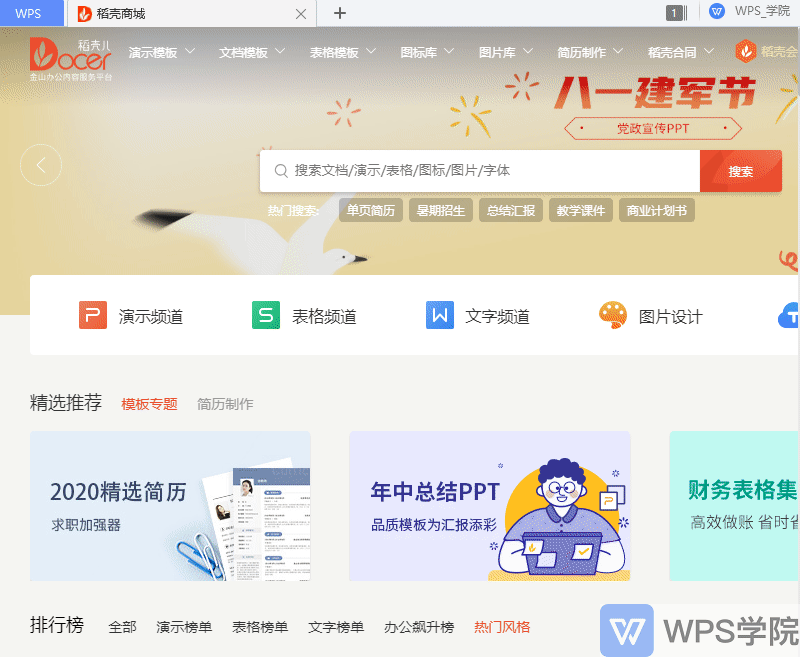
怎么样,快快使用稻壳模板,美化你的文档吧~
原文链接:https://bbs.wps.cn/topic/32829

